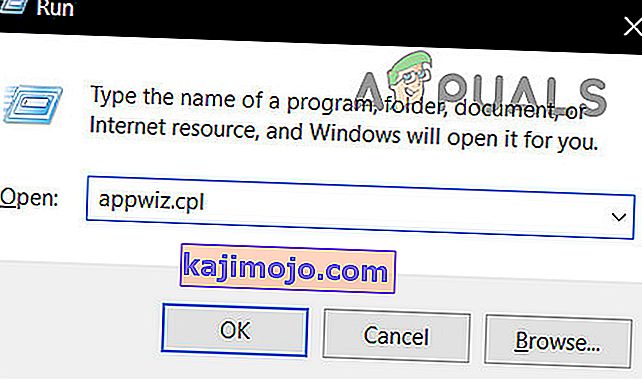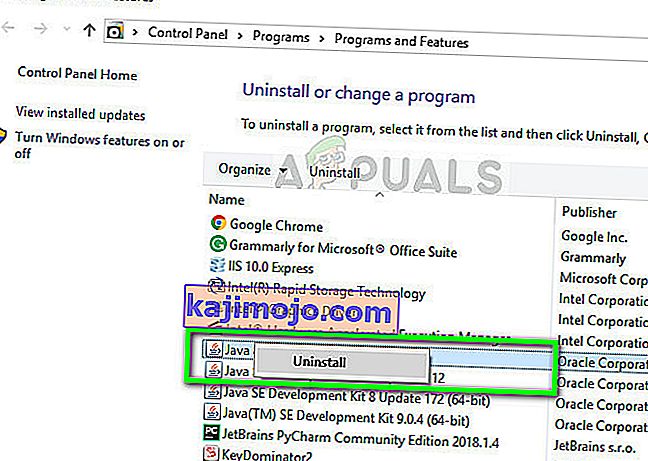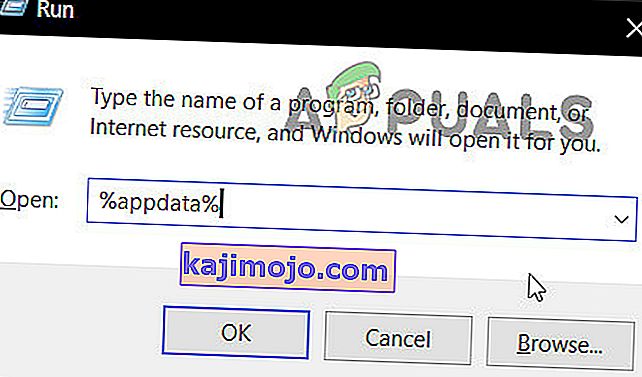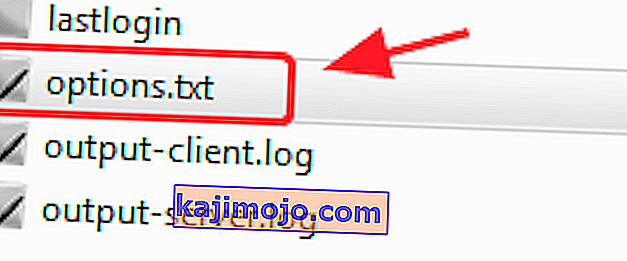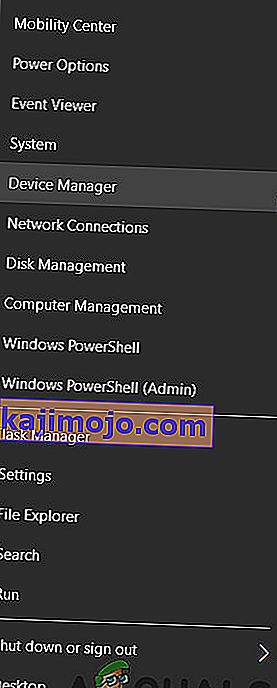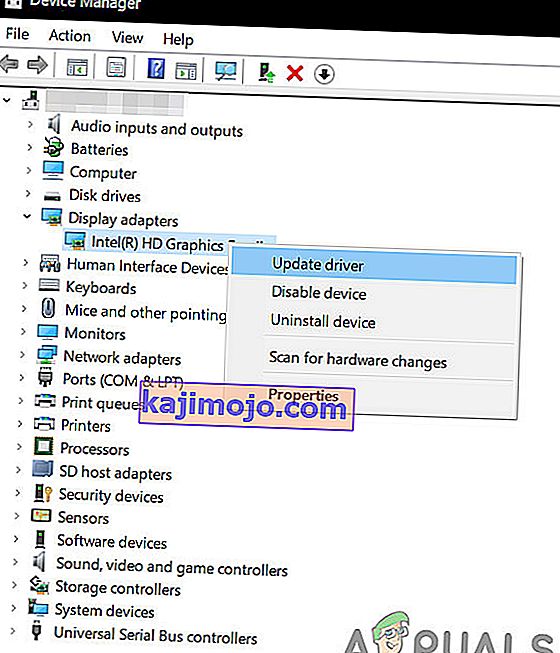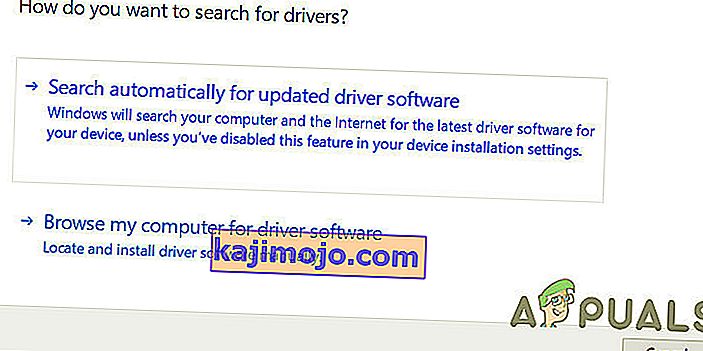Minecraft là một trò chơi sandbox được phát hành vào năm 2011 cho phép người dùng xây dựng thế giới của họ trong môi trường 3D. Điều này cho phép người chơi cực kỳ sáng tạo, đó là lý do tại sao nó trở nên phổ biến cho tất cả các loại nhóm tuổi. Trò chơi nhanh chóng trở nên phổ biến và vẫn là một trong những trò chơi được chơi nhiều nhất.

Minecraft phụ thuộc nhiều vào JAVA để vận hành vì hầu hết các mô-đun trong trò chơi của nó đều được chạy bằng công nghệ này. Cũng đã có một loạt báo cáo về sự cố trong Minecraft bất cứ khi nào Java hoặc một số mô-đun khác được cập nhật. Đây là một vấn đề phổ biến và không có gì phải lo lắng. Kiểm tra các giải pháp được liệt kê dưới đây.
Tại sao Minecraft sụp đổ?
Có một số lý do khác nhau khiến Minecraft bị treo khi khởi động hoặc khi chơi. Trò chơi rất đa dạng và giao tiếp với rất nhiều tiến trình khi chạy. Hơn nữa, có thể có một số lý do phần cứng. Một số lý do tại sao trò chơi bị treo là:
- Các bản mod do nhà cung cấp bên thứ ba cài đặt có thể xung đột với cơ chế của trò chơi.
- Có thể có vấn đề về phần cứng, Ví dụ: bộ khả năng video và bộ máy tính của bạn có thể mua được có thể không khớp.
- Phần mềm như Antivirus có thể xung đột với Minecraft đang chạy.
- Thực hiện các thao tác nặng trong trò chơi cũng có thể khiến trò chơi bị treo nếu không có đủ sức mạnh xử lý.
- Bạn có thể có bộ nhớ / RAM không hiệu quả để chạy trò chơi.
- Bằng cách nhấn F3 + C , bạn cũng có thể kích hoạt lỗi để gỡ lỗi theo cách thủ công. Đảm bảo rằng bạn không bấm nhầm phím.
Đảm bảo rằng bạn có kết nối Internet mở đang hoạt động và đăng nhập với tư cách quản trị viên trên máy tính của bạn.
Giải pháp 1: Kiểm tra môi trường thời gian chạy Java
Java không được cài đặt đúng cách hoặc có lỗi trong mô-đun của nó là một trong những lý do hàng đầu khiến Minecraft bị treo trong quá trình chơi. Java có một lịch sử bị trục trặc hoặc bị hỏng bất cứ khi nào bản cập nhật mới phát hành. Chúng tôi có thể thử cài đặt lại một phiên bản mới của Java Runtime Environment và xem điều này có thành công hay không.
- Nhấn Windows + R , nhập “ appwiz. cpl ”trong hộp thoại và nhấn Enter.
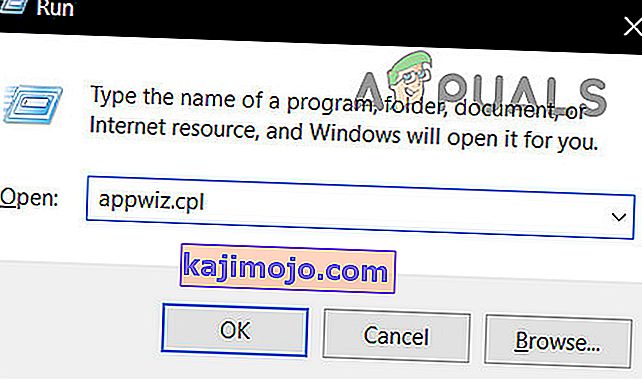
- Khi ở trong trình quản lý ứng dụng, hãy tìm kiếm mục nhập “ Java Runtime Environment ”, nhấp chuột phải vào nó và chọn Gỡ cài đặt .
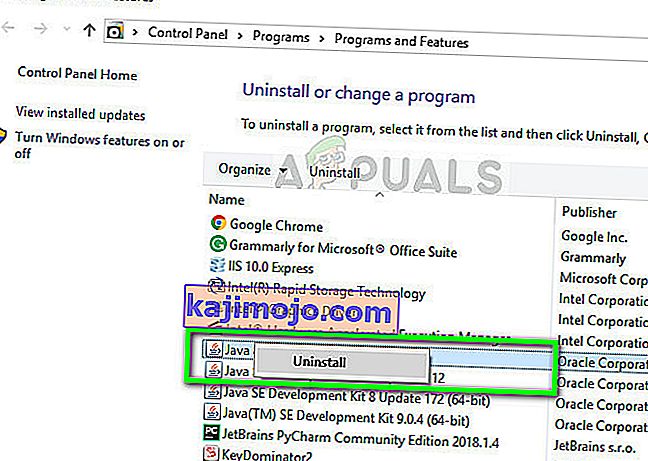
- Bây giờ khởi động lại máy tính của bạn và điều hướng đến trang web Java chính thức và tải xuống phiên bản mới nhất từ đó. Khởi động lại máy tính sau khi cài đặt mới và kiểm tra xem thông báo lỗi đã được giải quyết chưa.
Giải pháp 2: Cài đặt các bản vá mới nhất
Minecraft được biết là có vấn đề về sự cố trong một thời gian rất dài, đó là lý do tại sao nhóm phát triển đã chính thức ghi lại một trang chuyên dụng để giải quyết vấn đề và cung cấp thông tin chi tiết. Các bản vá được phát hành bởi các nhà phát triển phần mềm để nhắm mục tiêu bất kỳ lỗi lớn nào và cải thiện trò chơi.
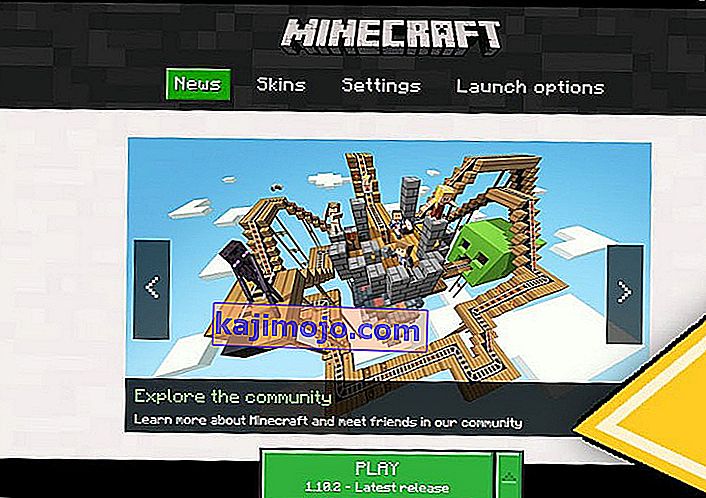
Nếu bạn đang giữ lại, nó được đánh giá cao đề nghị bạn cài đặt các bản vá mới nhất của trò chơi từ trang web chính thức của Minecraft. Nếu bạn có trình khởi chạy 32-bit, bạn thậm chí có thể thử tìm kiếm các bản vá mới nhất từ bên trong trình khởi chạy.
Ngoài ra, hãy tắt tất cả các loại chế độ được cài đặt bên trong trò chơi. Các bản mod thường được phát triển bởi các nhà phát triển bên thứ ba và có thể xung đột với việc vận hành trơn tru của Minecraft. Có hàng ngàn trường hợp trò chơi được thông báo là bị treo do các bản mod xung đột.
Giải pháp 3: Xóa dữ liệu tạm thời
Mọi ứng dụng máy tính và trò chơi đều có dữ liệu tạm thời được lưu trữ trong máy tính cho tập hợp cấu hình và thông tin người dùng ban đầu. Điều này được gọi là tạm thời vì nó có thể được thay đổi bởi hệ thống bất cứ khi nào bạn thay đổi bất kỳ cài đặt hoặc tùy chọn người dùng nào. Dữ liệu tạm thời của trò chơi của bạn có thể bị hỏng hoặc không sử dụng được. Chúng tôi có thể thử xóa nó và xem liệu cách này có khắc phục được sự cố bị treo hay không. Đảm bảo rằng bạn đã đăng nhập với tư cách quản trị viên.
- Nhấn Windows + R , nhập “ % appdata% ” vào hộp thoại và nhấn Enter.
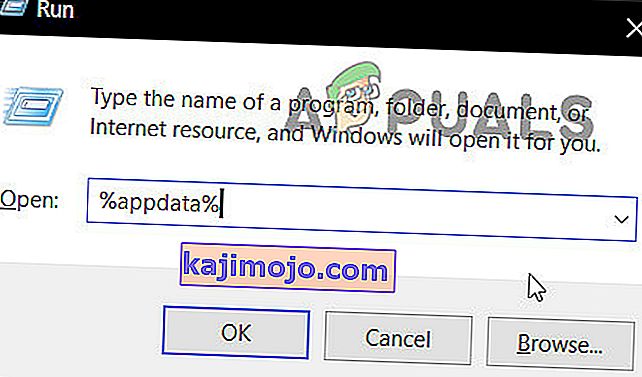
- Khi thư mục mở ra, hãy tìm kiếm mục nhập của Minecraft , nhấp chuột phải vào nó và chọn Xóa .
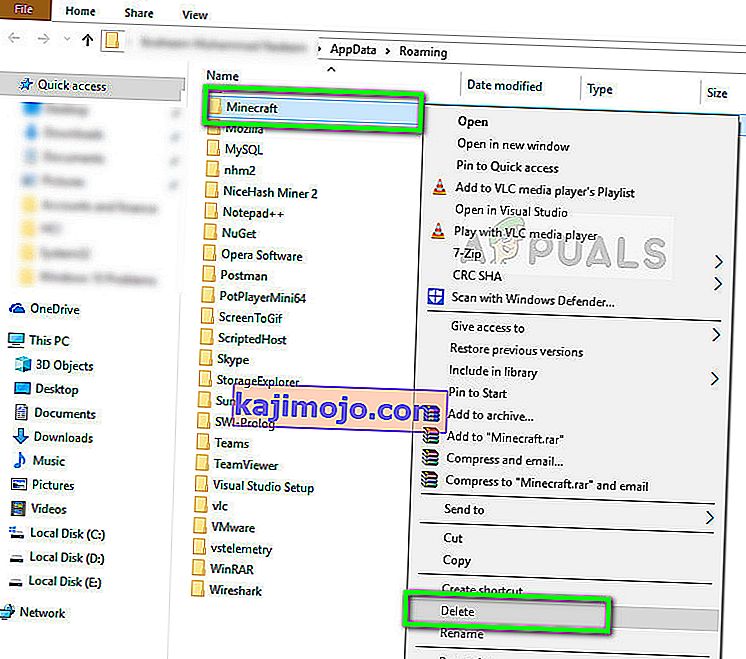
- Khởi động lại máy tính của bạn đúng cách, sau đó khởi chạy Minecraft và kiểm tra xem thông báo lỗi đã biến mất chưa.
Giải pháp 4: Thay đổi cài đặt trong trò chơi
Minecraft cũng có một số tùy chọn trong trò chơi để thay đổi phong cách và cơ chế kết xuất và chạy trò chơi. Nếu bạn đã chọn các mô-đun xuất hiện trước, máy tính của bạn có thể bị căng đến mức trò chơi bị treo. Có một số tùy chọn mà bạn có thể thay đổi để giảm tải trên máy tính của mình. Kiểm tra chúng ra.
VBOs (Vertex Buffer Objects) là một tính năng OpenGL cho phép bạn tải dữ liệu đỉnh lên thiết bị video nếu bạn không muốn kết xuất ngay lập tức. Tính năng này được biết là nguyên nhân gây ra sự cố trong Minecraft. Chúng tôi có thể thử lại sau khi tắt chúng.
- Mở Cài đặt của Minecraft của bạn và điều hướng đến Cài đặt video .
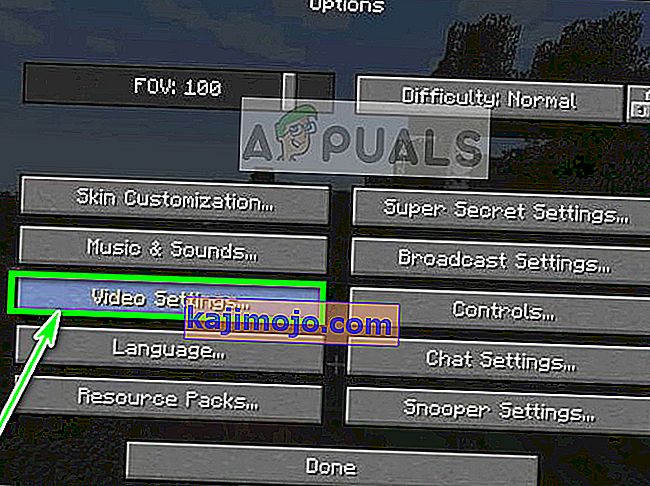
- Đảm bảo rằng tùy chọn SỬ DỤNG VBO được đặt là TẮT . Lưu các thay đổi và thoát .
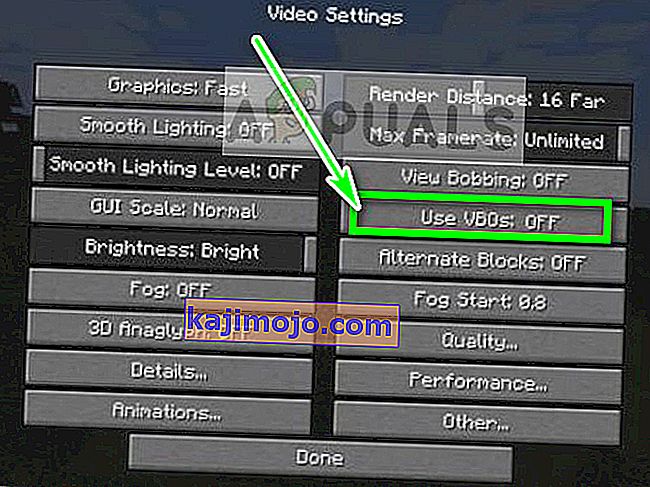
- Khởi động lại trò chơi và quan sát xem sự cố đã được giải quyết chưa. Bạn cũng có thể thử bật Vsync từ trong cài đặt.
Nếu bạn không thể Minecraft ngay cả khi thay đổi tùy chọn như đã thực hiện ở trên, chúng tôi có thể thay đổi tùy chọn VBO theo cách thủ công bằng cách chỉnh sửa tệp cấu hình. Làm theo các bước dưới đây:
- Điều hướng đến thư mục tạm thời mà chúng tôi vừa xóa ở trên trong giải pháp. Mở nó và tìm kiếm các tùy chọn tệp txt . txt .
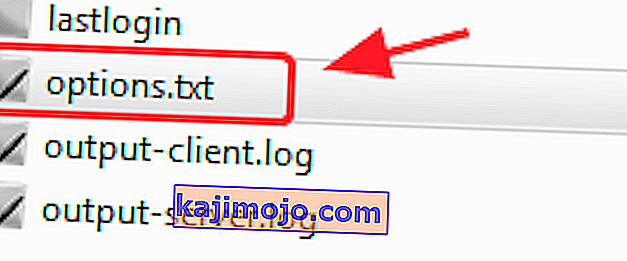
- Khi bạn đã mở tệp trong trình soạn thảo văn bản, hãy thay đổi dòng
useVbo: true
đến
useVbo: sai .
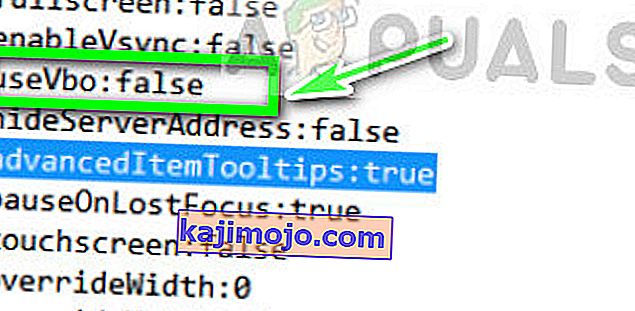
- Lưu các thay đổi và thoát. Khởi động lại máy tính của bạn và kiểm tra xem sự cố đã được giải quyết chưa.
Nếu trò chơi của bạn liên tục gặp sự cố giữa chừng khi chơi, chúng tôi có thể thử thay đổi các đối số JVM đã truyền. Các tùy chọn này được bật theo mặc định trong một số trường hợp nhưng có lỗi của một ký tự. Điều này cho phép những người dùng có card đồ họa kém hơn có thể tận dụng tối đa Minecraft.
- Mở Minecraft của bạn và nhấp vào Chỉnh sửa hồ sơ hiện diện ở phía dưới cùng bên trái của màn hình.
- Bây giờ chắc chắn rằng luận cứ JVM được kiểm tra . Bây giờ, ở đầu đối số, hãy thay đổi tham số đầu tiên từ ' -Xmx1G ' thành ' -Xmx2G '. Lưu các thay đổi và thoát.
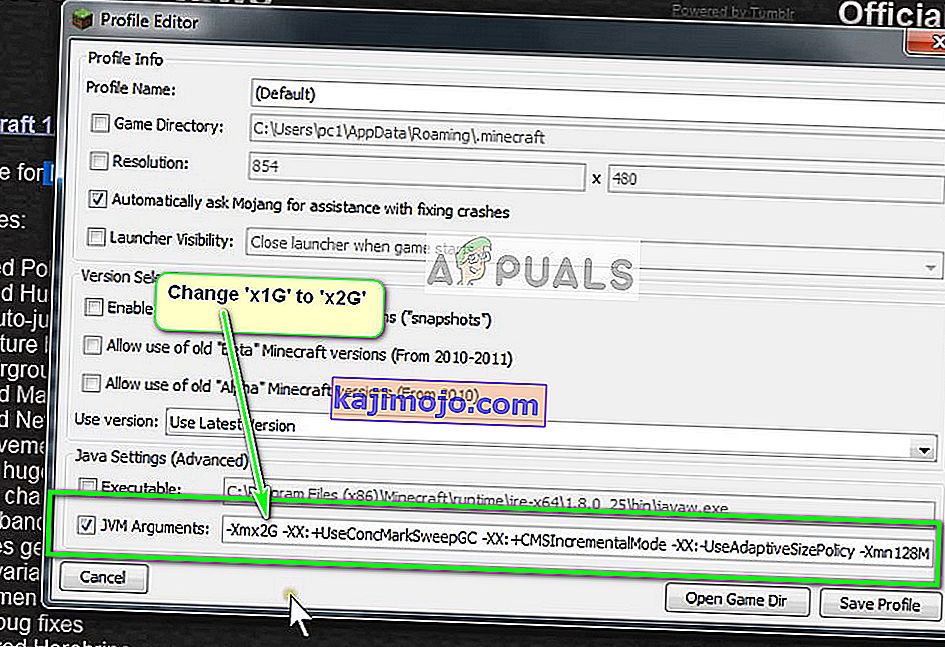
- Bây giờ hãy thử khởi chạy Minecraft và xem điều này có khắc phục được sự cố không.
Giải pháp 5: Cài đặt lại Minecraft
Nếu tất cả các phương pháp trên không hoạt động, bạn có thể tiến hành và cài đặt lại toàn bộ trò chơi. Xin lưu ý rằng điều này có thể xóa dữ liệu Người dùng của bạn trừ khi nó được lưu vào hồ sơ của bạn hoặc bạn đã sao lưu nó. Bạn cũng có thể sao chép thư mục dữ liệu người dùng từ thư mục của trò chơi sang một vị trí khác.
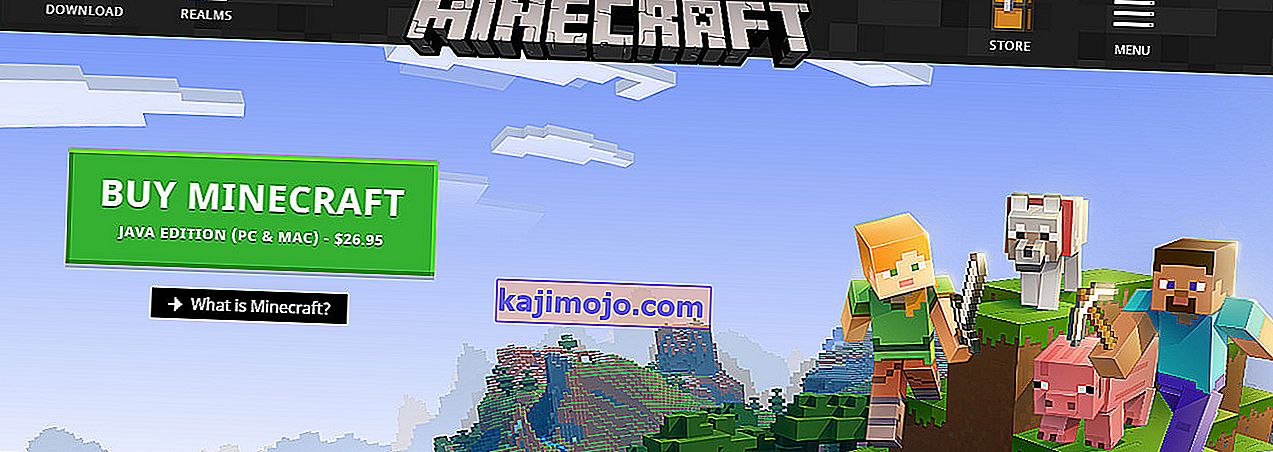
Gỡ cài đặt Minecraft bằng ứng dụng giống như chúng tôi đã gỡ cài đặt Java và khởi động lại máy tính của bạn đúng cách trước khi tiếp tục tải xuống và cài đặt bản sao mới. Đảm bảo rằng bạn có thông tin đăng nhập của mình vì chúng sẽ cần thiết để tải xuống tại trang web.
Giải pháp 6: Cập nhật trình điều khiển cạc đồ họa:
Giống như bất kỳ trò chơi điện tử nào khác, Minecraft sử dụng GPU để hiển thị đầu ra video. Nếu bạn đang sử dụng phiên bản lỗi thời của trình điều khiển cạc đồ họa, thì điều đó có thể dẫn đến sự cố của Minecraft. Trong trường hợp đó, cập nhật trình điều khiển cạc đồ họa của bạn lên phiên bản mới nhất có thể giải quyết vấn đề.
- Nhấp chuột phải vào menu Bắt đầu , trong menu kết quả, nhấp vào Trình quản lý thiết bị .
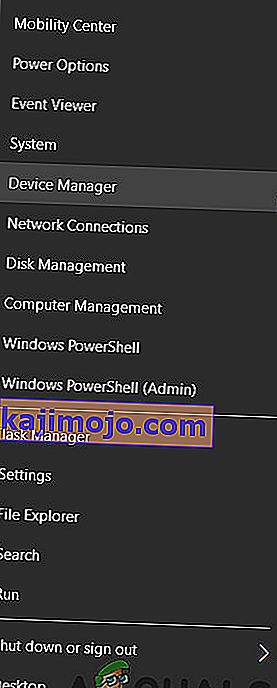
- Mở rộng Bộ điều hợp hiển thị .
- Nhấp chuột phải vào thẻ video và sau đó nhấp vào Cập nhật trình điều khiển .
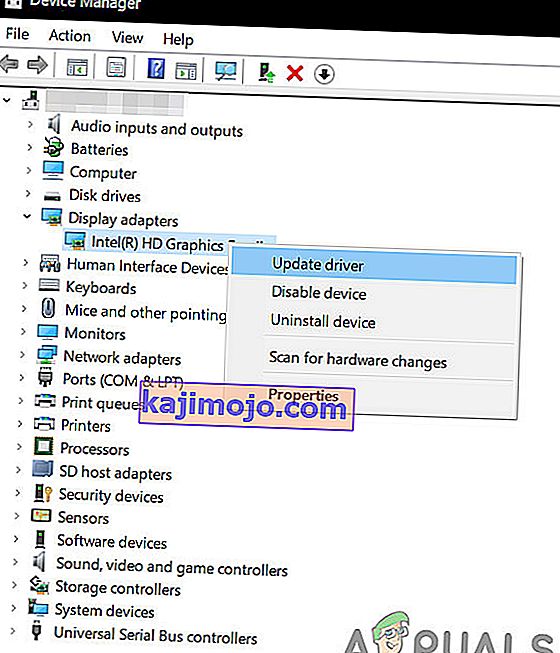
- Sau đó, chọn Tự động tìm kiếm phần mềm trình điều khiển được cập nhật .
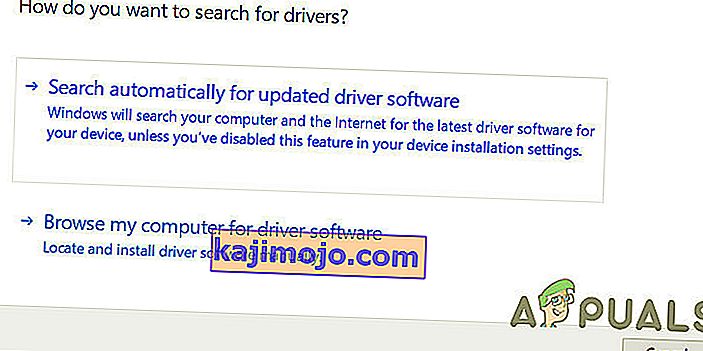
- Bây giờ hãy khởi động lại hệ thống của bạn và kiểm tra xem Minecraft có hoạt động bình thường hay không. Bạn cũng có thể truy cập trang web của nhà sản xuất card đồ họa / video của mình để biết phiên bản cập nhật của trình điều khiển. Bạn cũng có thể thử cập nhật Windows lên phiên bản mới nhất để kiểm tra xem điều đó có hữu ích hay không.